Windows 10-ის ბევრი მომხმარებელი, განსაკუთრებით Windows-ის განახლების შემდეგ, ვერ აკრიფებს File Explorer-ის ძიებას ზოლში ან Cortana-ს საძიებო ზოლში ამოცანების პანელზე, რადგან მათ არ შეუძლიათ დააწკაპუნონ საძიებო ველზე დასაწყებად აკრეფა.
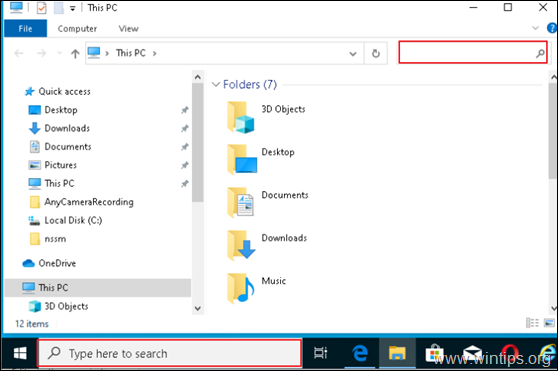
ამ სახელმძღვანელოში ნახავთ რამდენიმე მეთოდს Windows 10-ში პრობლემის „ძიების აკრეფა საძიებო ზოლში“ გადასაჭრელად.
როგორ გამოვასწოროთ: არ შეიძლება დააწკაპუნოთ Windows 10 საძიებო ზოლში ჩასაწერად. *
* შემოთავაზებები ქვემოთ მოცემულ მეთოდებზე გადასვლამდე:
1. დააინსტალირეთ ყველა ხელმისაწვდომი Windows განახლება. ამისათვის გადადით პარამეტრები -> განახლება და უსაფრთხოება და დააწკაპუნეთ Შეამოწმოთ განახლებები
2. თუ საძიებო ზოლში ვერ აკრიფეთ, განახლების დაყენების შემდეგ გააგრძელეთ მისი დეინსტალაცია. ამისათვის გადადით პარამეტრები -> განახლება და უსაფრთხოება -> განახლების ისტორიის ნახვა -> განახლებების დეინსტალაცია.
3. თუ თქვენ ფლობთ Windows 10 v1903, ჩამოტვირთეთ და დააინსტალირეთ ხელით KB4515384 განახლება.
4. თუ თქვენ ფლობთ Windows 10 v1909, ჩამოტვირთეთ და დააინსტალირეთ ხელით KB4532695 განახლება.
მეთოდი 1. გადატვირთეთ Windows Explorer და Cortana.
1. დააჭირეთ CTRL + SHIFT + ESC გასაღებები გასახსნელად Პროცესების ადმინისტრატორი.
2. ზე პროცესები ჩანართი, მონიშნეთ Windows Explorer დაამუშავეთ და დააწკაპუნეთ Რესტარტი.
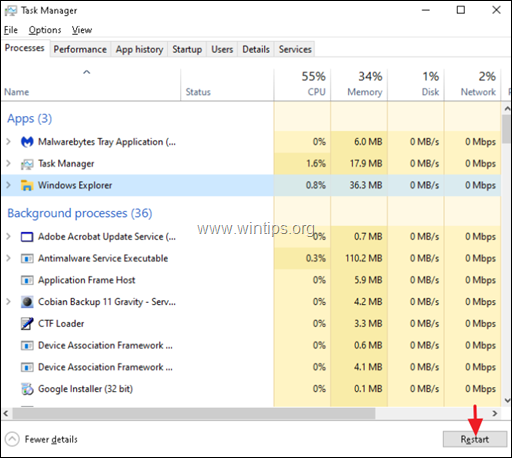
3. ახლა დააწკაპუნეთ მარჯვენა ღილაკით ძიება დაამუშავეთ და დააწკაპუნეთ დავალების დასრულება.

4. ახლა შეეცადეთ აკრიფოთ საძიებო ზოლში.
მეთოდი 2. გაუშვით CTF Loader (ctfmon.exe).
CTF Loader (ctfmon.exe) არის Windows-ის ლეგიტიმური პროცესი (ctfmon.exe), რომელიც აკონტროლებს მომხმარებლის შეყვანას და ენის ზოლს. ზოგიერთ შემთხვევაში, 'ctfmon.exe' პროცესი შეიძლება არ იმუშაოს გამართულად და ხელახლა უნდა დაიწყოს. გადატვირთვისთვის, CTF Loader (ctfmon.exe) პროცესი:
1. ერთდროულად დააჭირეთ Windows  + რ გასაღებები გაშვების ბრძანების ველის გასახსნელად.
+ რ გასაღებები გაშვების ბრძანების ველის გასახსნელად.
2. Run ბრძანების ველში დააკოპირეთ ჩასვით ქვემოთ მოცემული ბრძანება და დააჭირეთ Enter:
- C:\Windows\system32\ctfmon.exe
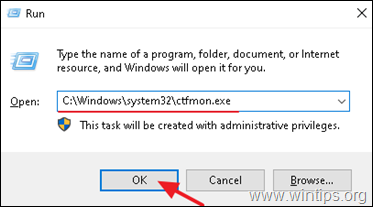
3. შეეცადეთ აკრიფოთ საძიებო ზოლში.
მეთოდი 3. ხელახლა დაარეგისტრირე თანამედროვე აპლიკაციები.
1. ერთდროულად დააჭირეთ Windows  + რ გასაღებები გაშვების ბრძანების ველის გასახსნელად.
+ რ გასაღებები გაშვების ბრძანების ველის გასახსნელად.
2. ტიპი powershell და შემდეგ დააჭირეთ CTRL + SHIFT + ENTER
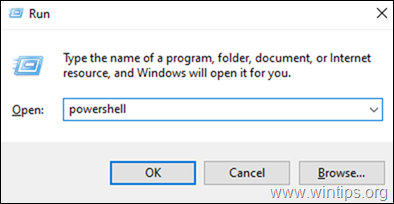
3. ადმინისტრატორის PowerShell ფანჯრის შიგნით (ასლი და) პასტა შემდეგი ბრძანება და დააჭირეთ შედი:
Get-AppXPackage | Foreach {Add-AppxPackage -DisableDevelopmentMode -რეგისტრაცია "$($_.InstallLocation)\AppXManifest.xml"}

4. განლაგების ოპერაციის პროცესის დასრულების შემდეგ, უგულებელყოთ ნებისმიერი შეცდომა და დახურეთ PowerShell ფანჯარა.
5. გადატვირთვა თქვენს კომპიუტერში და შემდეგ სცადეთ ძიება.
მეთოდი 4. Windows-ის კორუფციის შეცდომების გამოსწორება DISM & SFC ინსტრუმენტებით.
1. გახსენით ბრძანების ხაზი, როგორც ადმინისტრატორი. ამის გასაკეთებლად:
1. გახსენით ბრძანების ხაზი, როგორც ადმინისტრატორი. ამის გასაკეთებლად:
1. ერთდროულად დააჭირეთ Windows
+ რ გასაღებები "Run" ბრძანების ველის გასახსნელად
2. ტიპი CMD და შემდეგ დააჭირეთ CTRL + SHIFT + ENTER გასახსნელად ამაღლებული ბრძანების სტრიქონი.
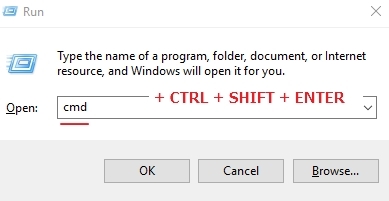
2. ბრძანების ხაზის ფანჯარაში ჩაწერეთ შემდეგი ბრძანება და დააჭირეთ შეიყვანეთ:
- Dism.exe /ონლაინ /Cleanup-Image /Restorehealth

3. მოითმინეთ სანამ DISM არ შეაკეთებს კომპონენტებს. როდესაც ოპერაცია დასრულდება, (თქვენ უნდა გაცნობოთ, რომ კომპონენტების შენახვის კორუფცია გამოსწორდა), მიეცით ეს ბრძანება და დააჭირეთ შედი:
- SFC / SCANNOW

4. როდესაც SFC სკანირება დასრულდა, რესტარტი შენი კომპიუტერი.
მეთოდი 5. შეაკეთეთ Windows 10 ადგილზე განახლებით.
საბოლოო მეთოდი, რომელიც ჩვეულებრივ მუშაობს Windows 10-ის პრობლემების გადასაჭრელად, არის Windows 10-ის შეკეთება-განახლება ამ სტატიის დეტალური ინსტრუქციების გამოყენებით: როგორ შეაკეთოთ Windows 10.
Ის არის! რომელი მეთოდი მუშაობდა თქვენთვის?
შემატყობინეთ, დაგეხმარათ თუ არა ეს სახელმძღვანელო თქვენი გამოცდილების შესახებ თქვენი კომენტარის დატოვებით. გთხოვთ მოიწონოთ და გააზიაროთ ეს სახელმძღვანელო სხვების დასახმარებლად.
ვცადე #3, მშვენივრად მუშაობდა, მადლობა!
ვმუშაობ #4 გამოსწორების ცდაზე. 1, 2 და 3 არ მუშაობდა ჩემთვის. განახლდება, თუ #4 მუშაობს და თუ არა, მე გადავდივარ #5-ზე
ფაბიო რ.
2021 წლის 26 აგვისტო @ 19:23
მეთოდ 1-ში არ იყო ძიების პროცესი.
მეთოდი 2 არ დააბრუნა, მაგრამ ის კვლავ მუშაობდა მე-3 მეთოდის შემდეგ, შესაძლოა გადატვირთვიდან,
მე მაინც გავაკეთე მეთოდი 4, რადგან ეს არის ის, რისი გაკეთებაც თავიდანვე მინდოდა, მხოლოდ იმისთვის, რომ ვერ გამოვიყენე საძიებო ველი თავიდანვე 😛
DISM იტყობინება "აღდგენის ოპერაცია წარმატებით დასრულდა", მაგრამ არ უხსენებია რაიმე კორუფცია.
SFC/scannow-მა იპოვა დაზიანებული ფაილები და წარმატებით გაასწორა ისინი.
მე გავაკეთე მეთოდი 3, გადატვირთე. შემდეგ გააკეთე 2 მეთოდი და გაასწორა.
მე-2 მეთოდის მცდელობა არ გამომივიდა მანამ, სანამ მე არ გავაკეთე 3 მეთოდი.
სიაში ჩავიდა სათითაოდ. მეთოდი 2 მუშაობდა, მაგრამ მხოლოდ მიმდინარე სესიაზე. მეთოდი 5 იყო ერთადერთი, რომელმაც შექმნა მუდმივი გამოსავალი. მადლობა.